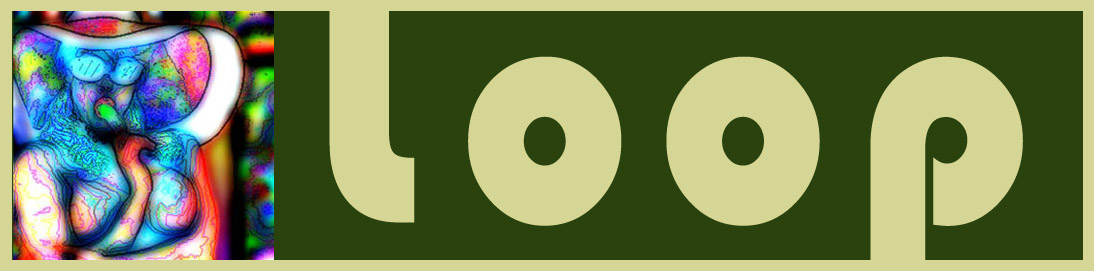על המדריך
במדריך הזה נלמד כיצד להוסיף כתוביות לסרט ביוטיוב ולאחר מכן להטמיע אותן בגוף הסרט, כדי שאפשר יהיה להציג אותו על פלטפורמות אחרות. את ההטמעה נעשה בעזרת תוכנה חינמית בשם Format Factory שתיקרא, להלן, 'מפעל הפורמטים'.
כיוון
יתכן שסידור תיבות השיחה והתפריטים שמוצגים במדריך הפוכים מאלה שיופיעו אצלך. כיוונם תלוי בשפת הממשק של דפדפן האינטרנט שלכם.
ידע מוקדם
המדריך הזה לא מצריך ידע מוקדם בעריכת סרטים, אולם מניח שיש לכם חשבון ביוטיוב ואתם יודעים להעלות אליו סרטים.
מבוא
יש לא מעט כלים ופלטפורמות שמאפשרים העלאת סרטים לאינטרנט. הנפוץ, הזול והזמין ביותר הוא יוטיוב.
למרות שאני מעדיף להעלות את סרטי לוימאו (אמנם זה לא כלי חינמי, אבל האיכות של הסרט שמוצג בו טובה יותר, העיצוב נקי יותר והוא איננו מעיק על הצופה בפרסומות) לפעמים אני נאלץ לעשות שימוש ביוטיוב (בעיקר כשהלקוח דורש). בצד יתרונותיה הגדולים של הפלטפורמה הזו (חינמית ונוחה למשתמש), יש לה חסרון אחד משמעותי – היא איננה מאפשרת לבצע שום שינוי בסרט שכבר הועלה אליה.
האפשרויות
ניתן, כמובן, להוסיף ישירות את הכתוביות לגוף הסרט, בעזרת אחת מתוכנות העריכה, ואז להעלותו לכל פלטפורמה שנבחר (כולל הצגתו ישירות מהכונן), אולם האופציה הזו לא תאפשר לנו לבצע שינוי או תיקון בסרטון שכבר הועלה ליוטיוב.
בנוסף, האפשרות להוסיף כתוביות עבריות בשתי תוכנות העריכה שבהן אני עושה שימוש – פרמייר ואפטר אפקטס, איננו ממש נוח.
יוטיוב, לעומת זאת, מעמיד לרשות המשתמש עורך ממש פשוט ודי נוח – גם לעבודה בעברית.
העלאת הסרטון ליוטיוב
כדי לעקוב אחר המדריך קחו סרטון ממש קצר (אפשר להסתפק ב-30 שניות), רצוי באיכות HD, והעלו אותו ליוטיוב. אני קראתי לשלי בשם Translation Short.
אם אתם רוצים להסתיר את התרגיל הזה מקהל המנויים שלכם, נצלו את הזמן שאורך לסרט לעלות כדי לבחור את האופציה Private מתפריט הפומביות.
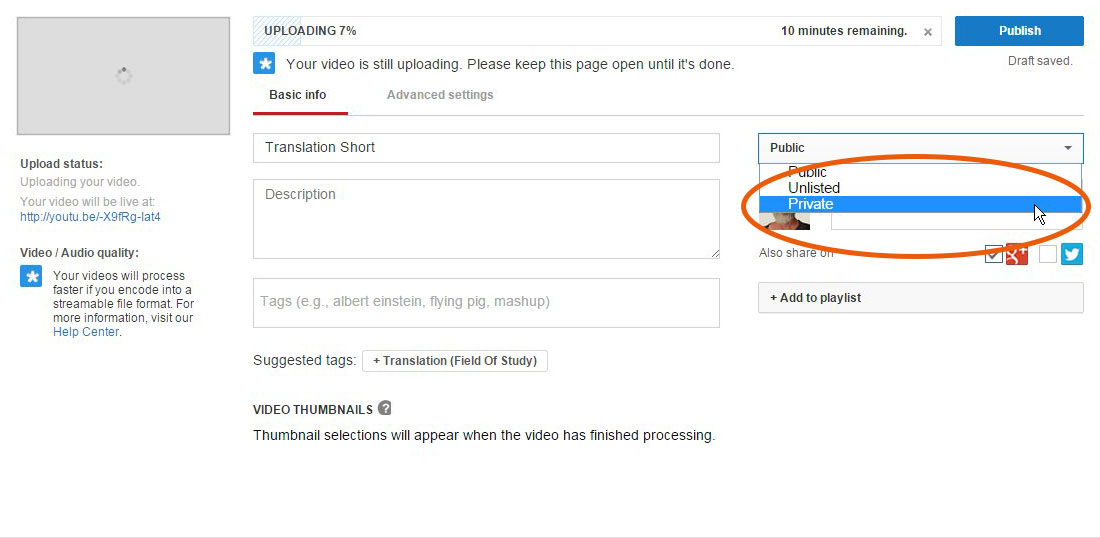
בסיום העלאת הסרט, לחצו על הכפתור Video Manager שבתחתית החלון.
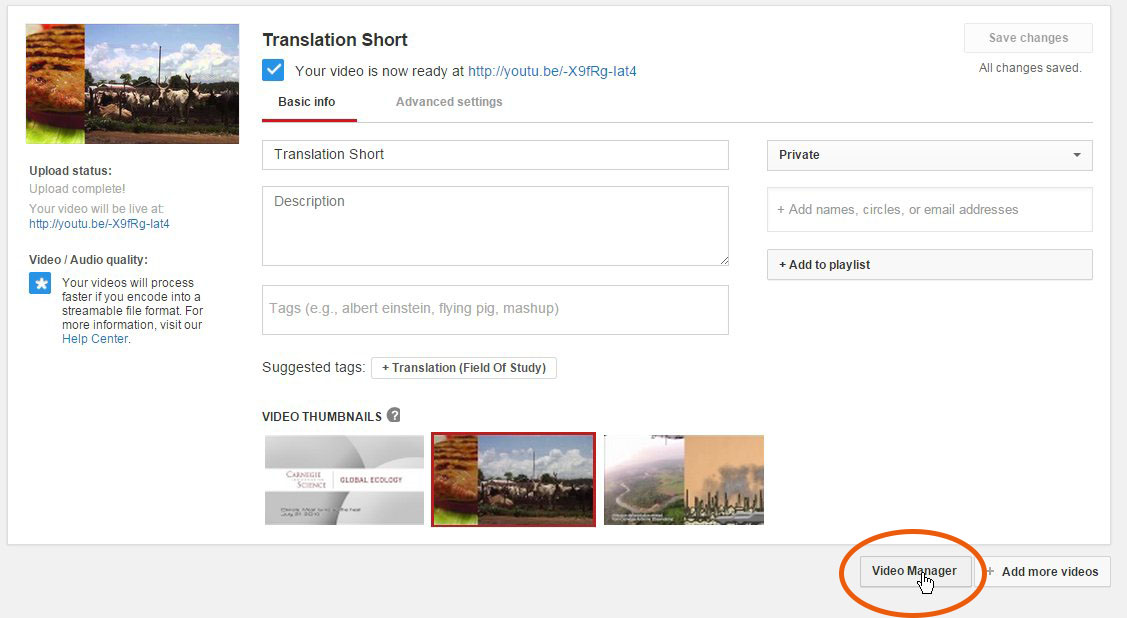
המהלך הזה יביא אתכם לדף שמציג את רשימת הסרטים שלכם ביוטיוב. בראש הרשימה תמצאו את הסרטון שזה עתה העליתם. לחצו על הכפתור Edit:
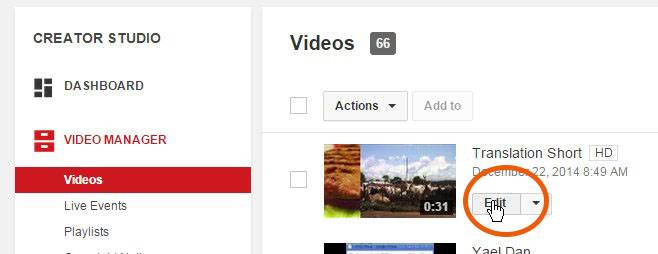
פעולה זו תביא אתכם למסך העריכה הכללי. לחצו על כפתור ה-Subtitles and CC:
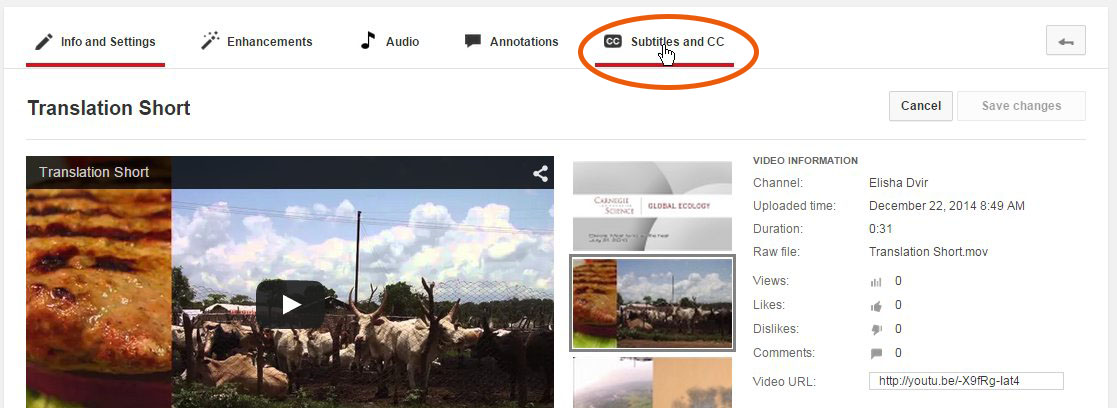
כעת תופיע תיבת שיחה שתדרוש מכם לבחור בשפת הדיבור שבסרט. בחרו את השפה (מס' 1) ואשרו ע"י הקשה על הכפתור 'הגדר שפה' (מס' 2):
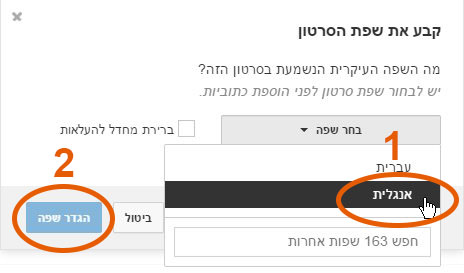
כעת תתבקשו לציין את שפת הכתוביות שברצונכם להוסיף. לחצו על 'הוסף כתוביות' (מס' 1) ובחרו ב'עברית' (מס' 2). אם האופציה 'עברית' לא מופיעה אצלכם, תוכלו למצוא אותה בשדה 'חפש 163 שפות אחרות' (מס' 3).
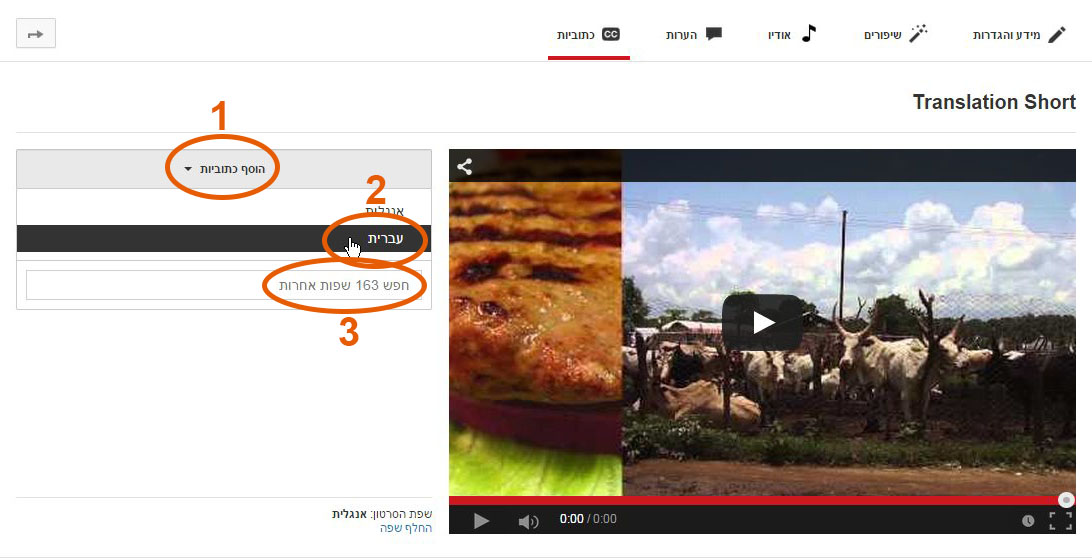
כעת תופיע תיבת שיחה שתדרוש מכם לבחור את האופן שבו אתם רוצים להוסיף את הכתוביות. בחרו ב'צור כתוביות חדשות'.
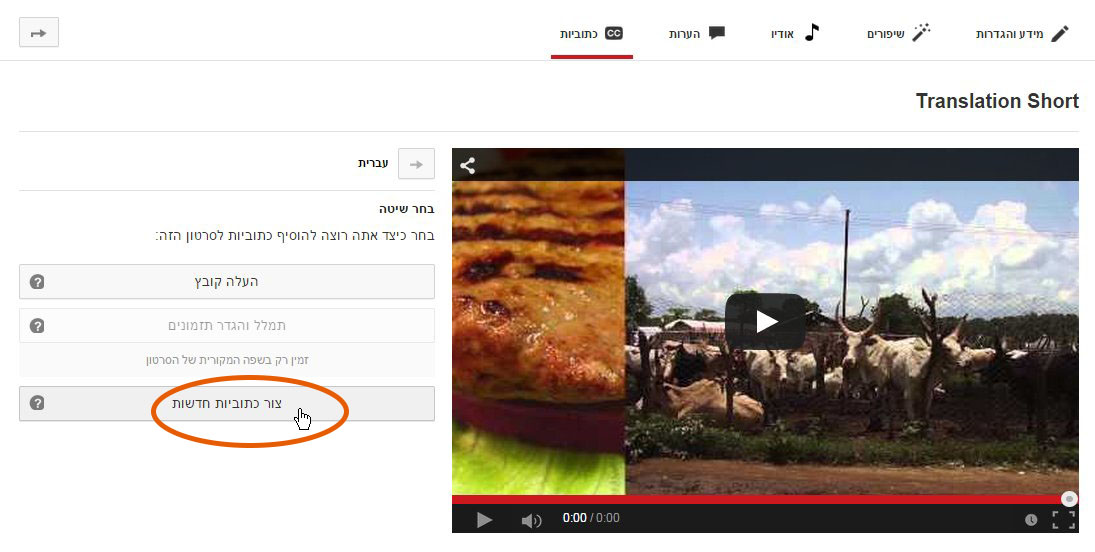
כעת תגיעו לממשק הוספת הכתוביות:

מתחת לחלון הסרט, נמצא ציר הזמן. הביאו את הסמן (מס' 1) אל הנקודה שבה אתם רוצים להכניס את תחילת הכתובית הראשונה.
בקרים נוספים בציר הזמן:
בקר ציר הזמן העליון (מס' 2). מציג את כל ציר הזמן והוא שימושי כשרוצים לבצע לתנועות ארוכות.
בקר ציר הזמן התחתון (מס' 3). מאפשר תנועות עדינות (שגם את רגישותן ניתן לכייל בעזרת בקר הזום שלהלן).
בקר הזום (מס' 4). שולט על הרזולוציה שבה מוצג היסטגורמת הקול (הקווים האפורים האנכיים). אני משתמש אך ורק בזום המירבי (כמו בצילום המסך לעיל).
אני מוצא שהדרך הנוחה ביותר לבצע תנועות עדינות על ציר הזמן היא פשוט לגרור אותו ימינה ושמאלה – ללא שימוש בבקרים.
כעת תוכלו להקליד את המלל של הכתובית הראשונה.
הוספת כתוביות
לפני שאציג את הוספת המלל, הנה כמה עצות כלליות:
* קצרו ככל האפשר. לחלק מהקוראים יש קושי להספיק לקרוא את הכתוביות.
* צרו שורות קצרות. המנעו ממצב שבו התרגום מוצג בשתי שורות. שורות ארוכות אמנם יתפקדו כהלכה ביוטיוב, אבל בהמשך הדרך, כשנרצה להטביע אותן בגוף הסרט, הן יחתכו הפוך מסדר הקריאה שלהן (החצי הראשון יופיע למטה ואילו השני – למעלה).
* ותרו על הנקודות בסופי המשפטים.
* המעיטו גם בפסיקים. כמעט בכל מקום שצריך להוסיף פסיק – אפשר לחתוך את השורה ולהתחיל חדשה.
* אל תתחילו כתובית בספרות. אם אפשר החליפו את הספרות במלים (לדוגמה במקום '2 סוסים' כתבו 'שני סוסים'). אם זה לא מסתדר, חתכו את השורות באופן כזה שהספרות לא יהיו בהתחלה.
* אל תערבבו מלל עברי ולועזי באותה כתובית.
לצורך התרגיל הזה אנחנו נוסיף כמה סימנים שעלולים לגרום קשיים בהמשך. זאת על מנת שנלמד להתמודד עמם. הכתוביות שנוסיף לסרט הן:
- מהו הגורם העיקרי להתחממות הגלובלית?
- צוות המחקר כולל את דרו קארו (לשעבר ממכון קרנגי)
- הבקר אחראי לפליטת 4%
הבה נכניס את הכתובית הראשונה. הקלידו את המלל בשדה (מס' 1) ובסיום לחצו Enter או על ה-"+" (מס' 2):
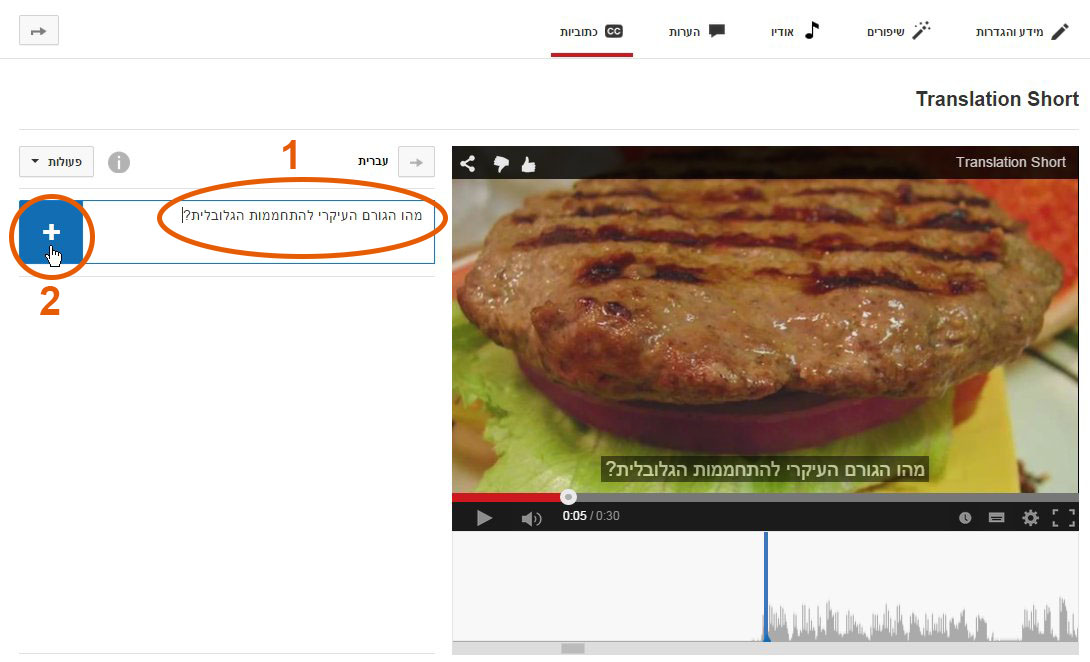
לאכזבתנו, הכתובית שיצרנו נכנסה שלא במקומה. השדה החדש שנועד להקלדת הכתובית השניה (A), נוצר מעל לראשונה, וגם מיקום הכתובית על ציר הזמן (B) הינו הפוך ממה שציפינו:
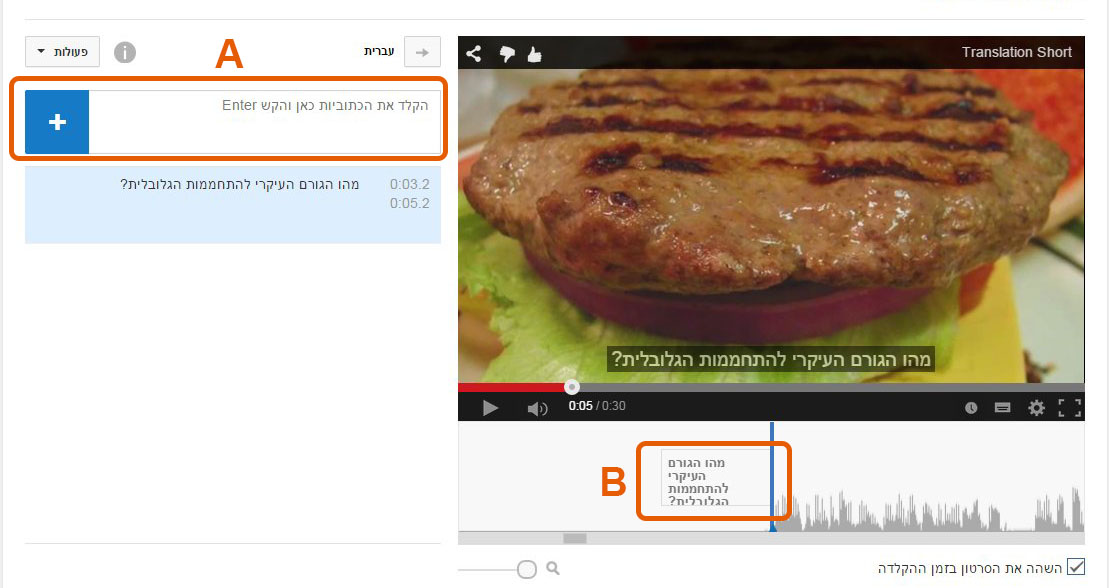
אבל התקלה הזו קורית רק בכתובית הראשונה. מכאן ואילך – הכל יסתדר. כדי לתקן, משכו את הכתובית למקומה (מס' 1). העזרו בגבולות הכחולים שמשני צידי השדה על מנת לקבוע את אורכו ומיקומו. הזיזו את סמן ציר הזמן (מס' 2) אל תוך תחומי שדה הכתובית. הכניסו את הסמן אל תוך שדה עריכת המלל (מס' 3) ולחצו Enter.
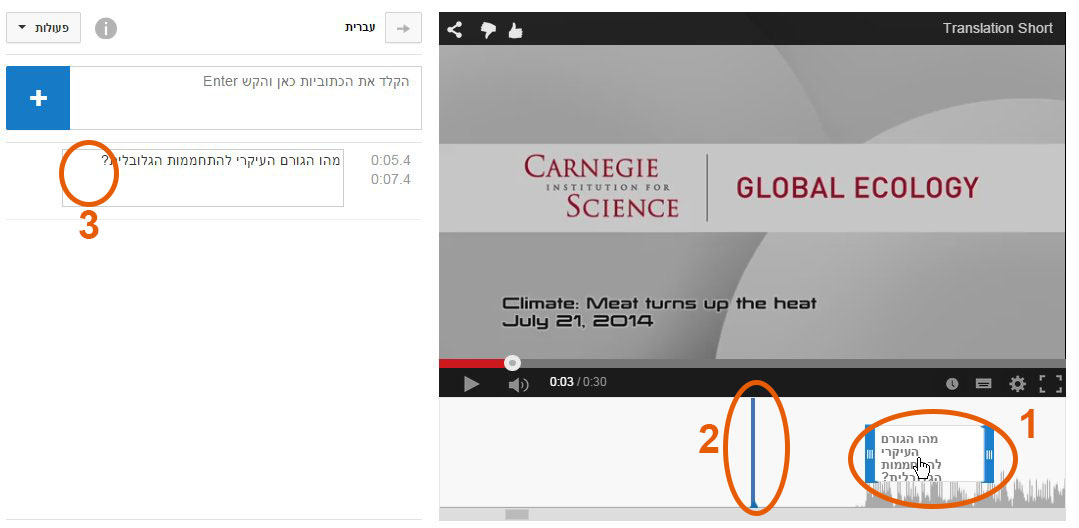
כעת יפתח שדה הכתוביות השני. הקלידו את המלל שבתרגיל (מס' 1) והזיזו את השדה למקומו הנכון (מס'2). על מנת להאזין לפס הקול, השתמשו בכפתור ה-Play (מס' 3).
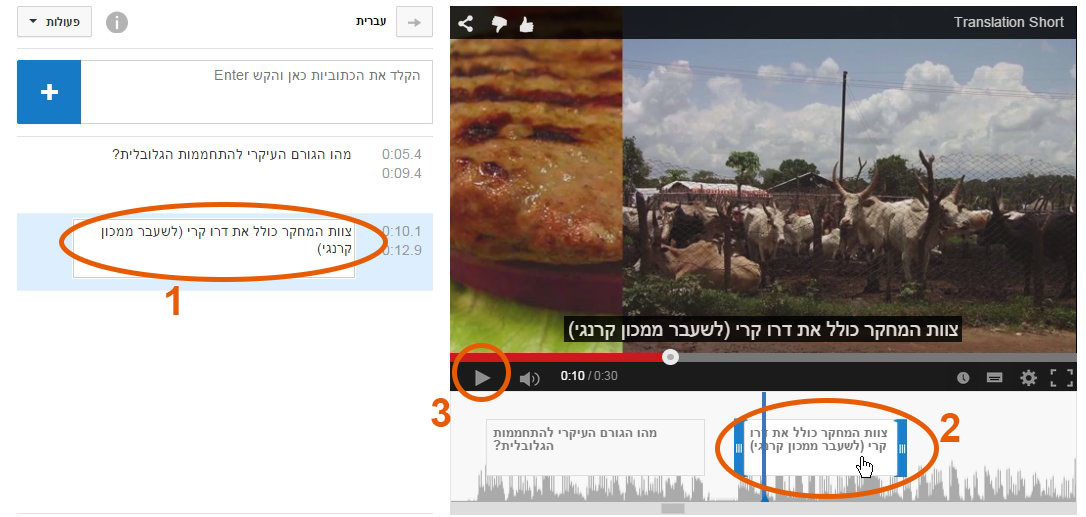
אם תרצו להסיר לחלוטין את אחת הכתוביות תוכלו לצוף עם הסמן מעל שדה עריכת המלל. כעת יוצג לנו כפתור הסרת השדה:
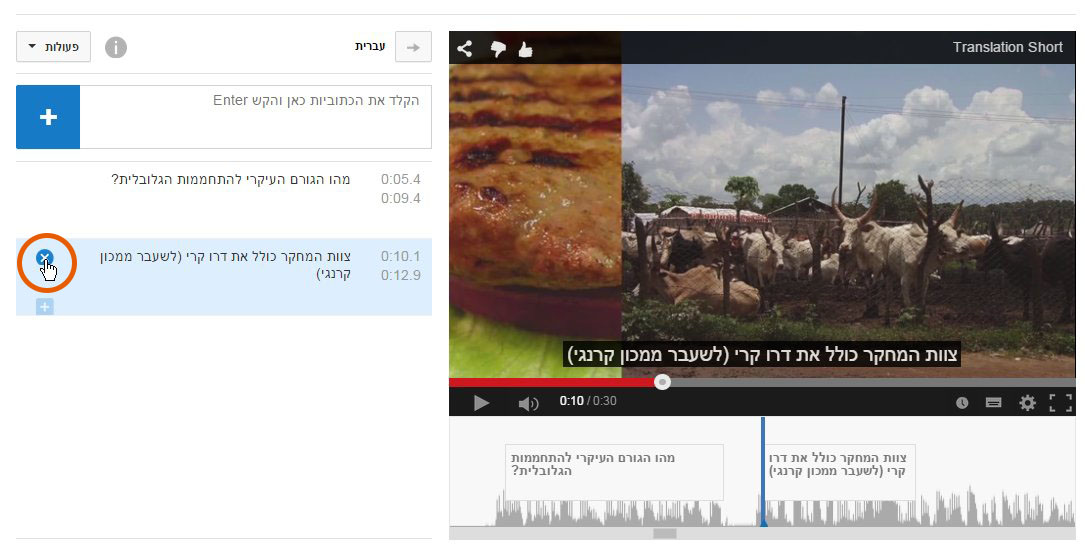
הכניסו כעת את הכתובית השלישית. לאחר מכן לחצו על הכפתור 'פרסם':
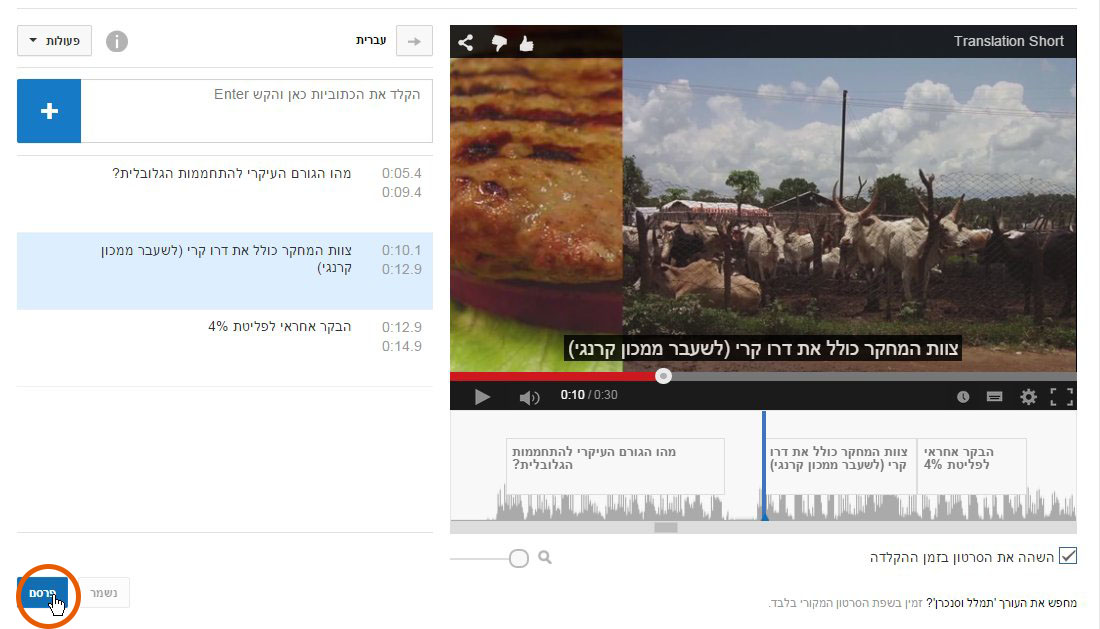
כעת זה זמן מצוין לגשת ולצפות בסרט כפי שהוא מוצג באינטרנט. כדי להגיע אליו, הקישו על שם הסרט:
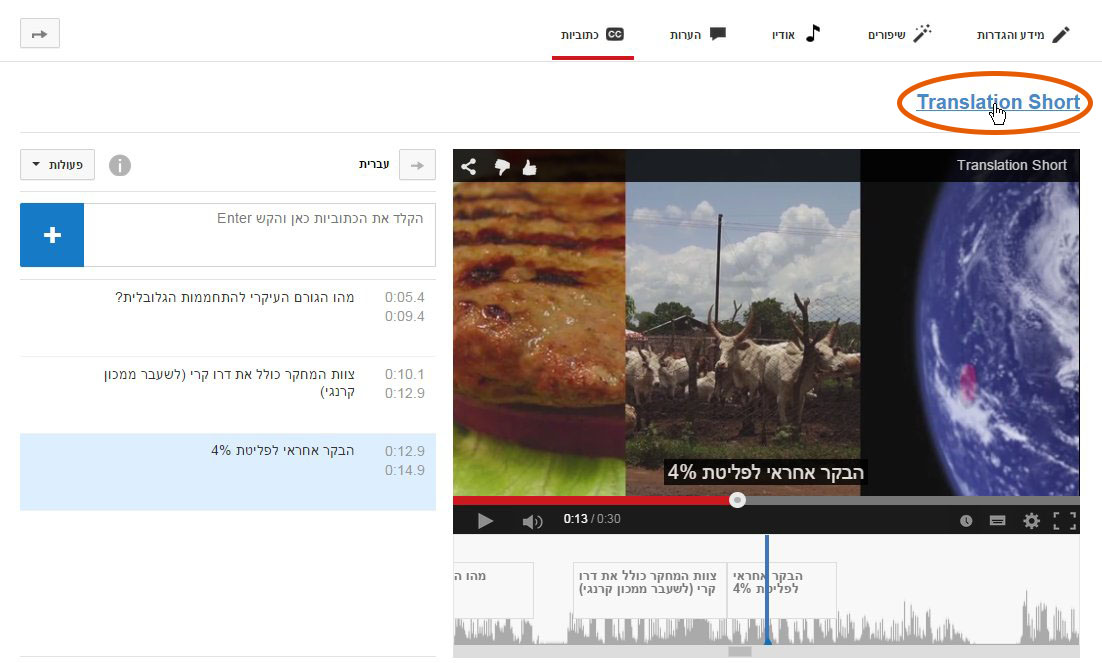
כשאתם מביטים בו, שימו לב לאפשרויות הצגת המלל שיש לצופים. כל צופה יכול להציג את תפריט הכתוביות - ע"י לחיצה על כפתור ה'אפשרויות' (צלמית גלגל השיניים – מס' 1) ולאחר מכן ללחוץ על הקישור 'אפשרויות' שבשורת הכתוביות (מס' 2).
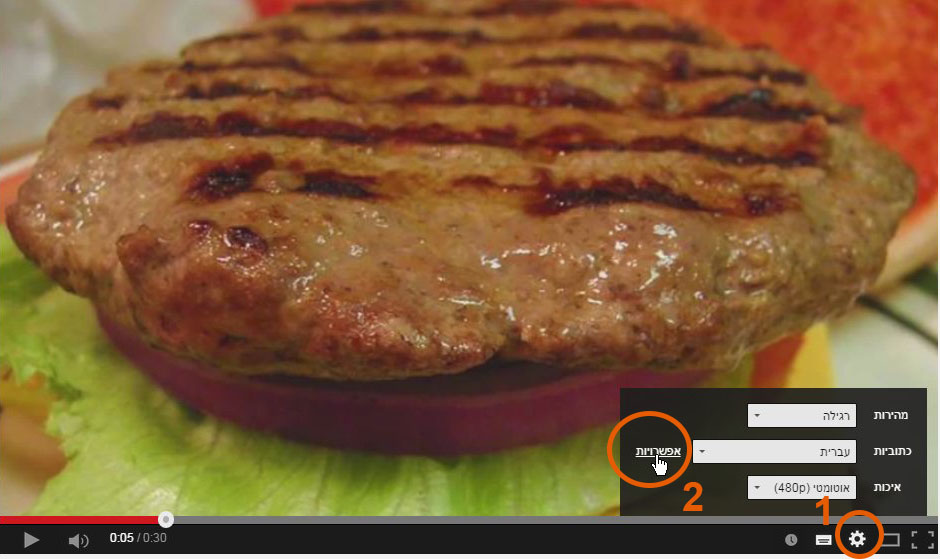
ראוי לזכור שכשאתם עורכים את הכתוביות, אתם מנהלים רק את התוכן והעיתוי שלהן. הצופה יכול להחליט באיזה גודל, צבע, רקע וכד' הם יוצגו לו.
היכולת הזאת מושגת ע"י כך שביוטיוב הכיתוב נשמר בקובץ נפרד מהוידאו. אם ברצוננו להטביע את הכתוביות האלה בגוף הסרט, עלינו להוריד אותן למחשב שלנו.
טעינת קובץ המלל
חזרו למסך העריכה, גשו לחלון הכתוביות - ע"י לחיצה על הכפתור 'כתוביות' (מס' 1) ולחצו על 'עברית' (מס' 2).
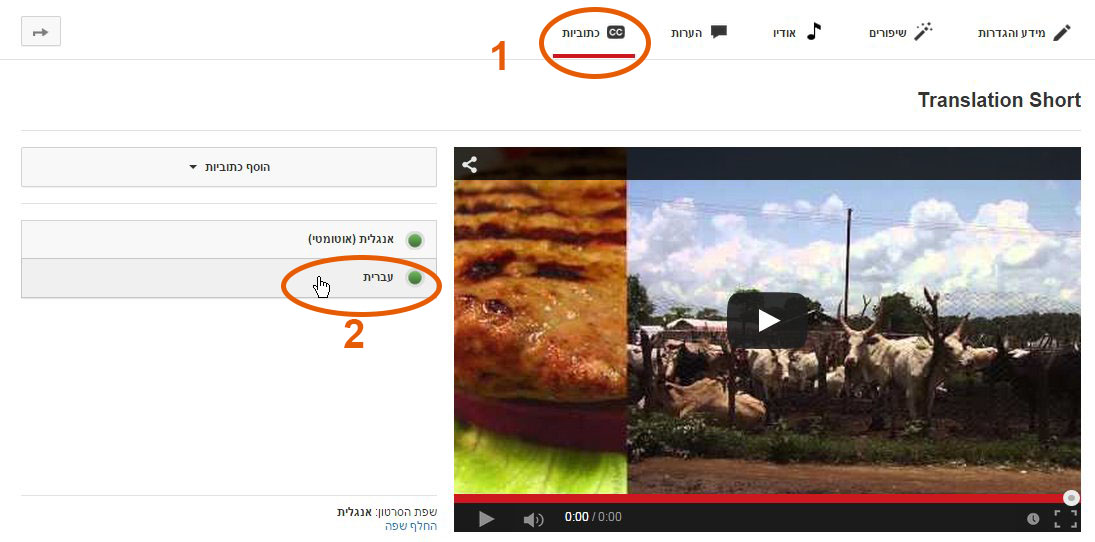
כעת בחרו מהתפריט 'פעולות' את הפורמט srt.

הפעולה הזו תגרום להורדת קובץ בשם captions.srt לתיקית ה-Downloads במחשב שלכם. הציגו את הקובץ באמצעות ה-Notepad. כל אחת מהכתוביות מיוצגת כאן ע"י מספרה הסידורי, העיתוי והמלל שלה.
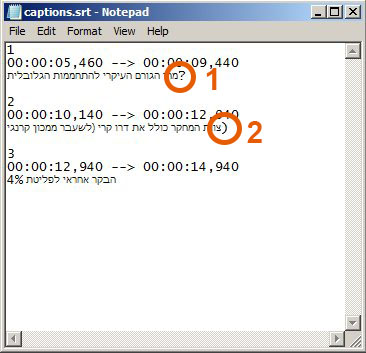
כבר עכשיו אפשר להבחין בשתי בעיות:
- בכתובית הראשונה סימן השאלה עבר להתחלת השורה (מס' 1). וזה מה שיקרה לכל סימני הפיסוק שבסוף השורה. למרות שכבר המלצתי להמעיט בהם ככל האפשר, לפעמים אין מנוס מלעשות בהם שימוש. לדוגמה – חלק ממשפטיו של מראיין יסתיימו בסימן שאלה.
- בכתובית השניה, בנוסף לכך שסוגר הסוגריים עבר לתחילת השורה, הוא התהפך (מס' 2).
אם אכן הצלחתם להמנע מסימני פיסוק בסופי הכתוביות, אתם מוזמנים לדלג על הפרק הבא ולגשת ישירות ל'הטמעת הכתוביות בעזרת מפעל הפורמטים'. אבל אם נאלצתם להשתמש בכמה, ותנסו להטביע את המלל בסרט, הוא אכן יראה עם כל הטעויות האלה.
ניתן, כמובן, לתקן זאת כאן ב-Notepad, באופן ידני. אולם כשמדובר בסרט שיש בו מאות, או אפילו אלפי כתוביות, כדאי להשתמש בכלי שיעשה עבורנו את עיקר העבודה ויעביר את סימני הפיסוק למקומם בסוף השורה.
לצורך זה נשתמש בתוכנה חינמית בשם Subtitle Workshop.
תיקון מיקומם של סימני הפיסוק
אם אין לכם עדין את Subtitle Workshop תוכלו להוריד אותה מכאן ולהתקין אותה במחשב שלכם. פיתחו את התוכנה , פתחו את התפריט File ובחרו את האופציה Load subtitle:
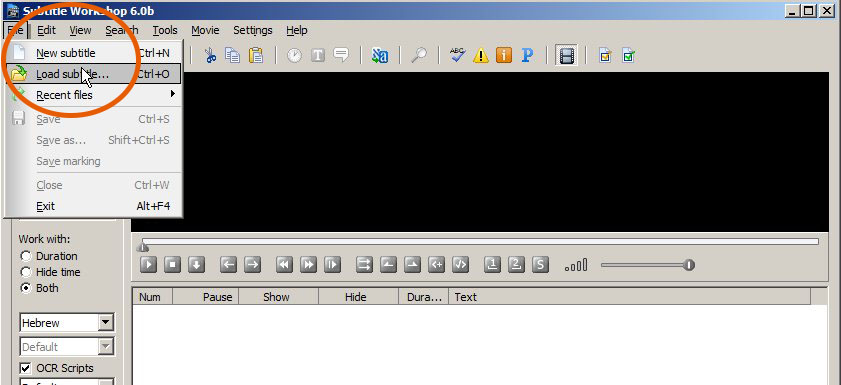
בתיבת החיפוש שתופיע, נווטו אל קובץ הכתוביות ופיתחו אותו:
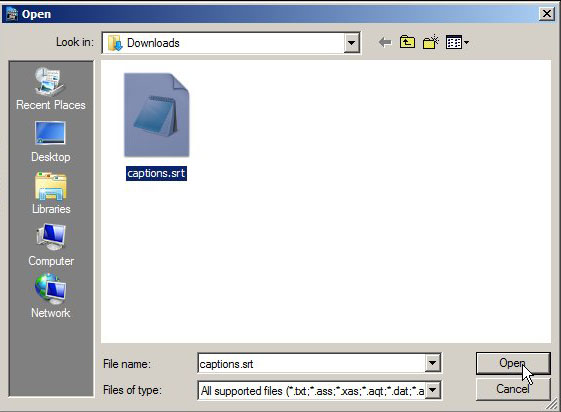
כעת יציג את היישום את הכתוביות בחלון האמצעי. התעלמו מהעבודה שהאותיות העבריות מוצגות בג'יבריש, אבל שימו לב לעובדה שסימני הפיסוק בסופי המשפטים עדין מופיעים בצדה הלא נכון של השורה.
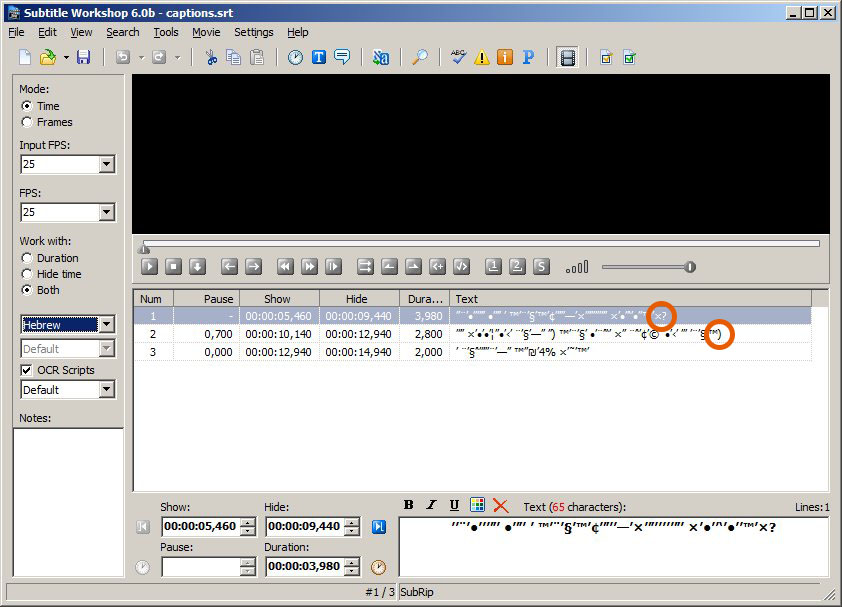
כעת בחרו את אחת השורות ולחצו על Ctrl+A כדי לבחור גם את כל השאר.
כמו בכל תוכנה אחרת, גם כאן אפשר לעשות את זה גם מתפריט ה-Edit.
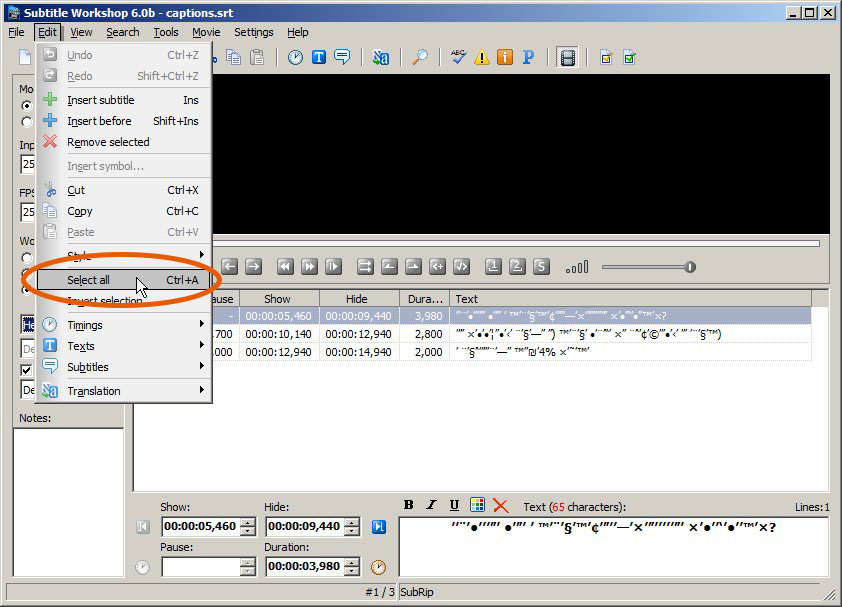
עכשיו בחרו את האופציה Fix punctuation שבתפריט Right-to-Left אשר בתפריט ה-Edit:
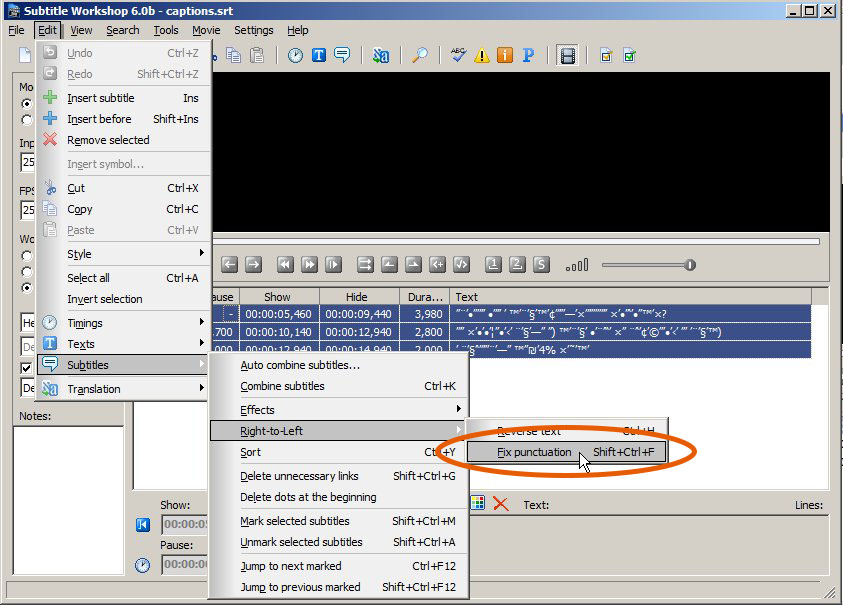
הבה נבחן את תוצאות הפעולה האחרונה. סימן השאלה וסימן סגירת הסוגרים זזו למקומם הנכון (מס' 1), אבל יחד איתם זז לשם גם סימן האחוזים. ויתכן שזה יגרום לבעיה בהמשך. שמרו את המסמך.
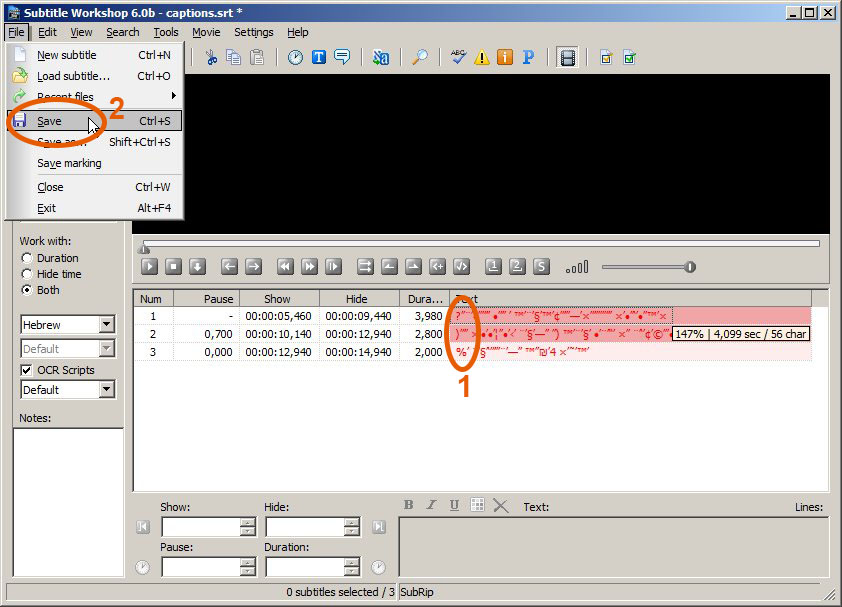
עכשיו פתחו את המסמך בעזרת Notepad. שימו לב לכך ש:
* סימן השאלה (מס' 1) התייצב במקומו הנכון.
* סימן הסוגרים (מס' 2) עבר גם הוא למקומו הנכון, אולם יש להפכו מסימן פתיחת סוגריים לסימן סגירת סוגריים.
*סימן האחוזים דילג אל סוף השורה.
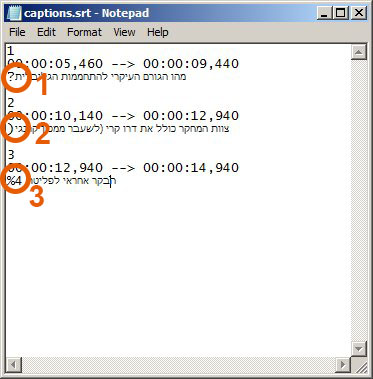
כשאתם עובדים עם סרטים ארוכים יותר, כדאי להמנע מתווים כמו % בסוף שורה. לדוגמה, ניתן לכתוב את המלה 'אחוז' במקום הסימן %. אבל זה מתנגש עם השאיפה שלנו לקצר את הכתיבה ככל האפשר.
אם בכל זאת נשארו לכם סימנים כאלה, אין מנוס מלחפש אותם ולתקנם ידנית.
לאחר התיקון המלל יראה כך:
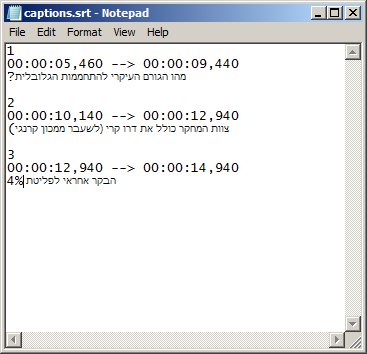
עכשיו הזמן להטמיע את הכיתוב בתוך הסרט. לצורך זה נעזר בתוכנה (חינמית) בשם File Format (להלן 'מפעל הפורמטים').
הטמעת הכתוביות בסרט
אם אין ברשותכם את היישום 'מפעל הפורמטים' תוכלו להורידו מכאן. אני אשתמש לצרכי המדריך הזה דוקא בגרסה עם הממשק העברי.
המדריך הזה לא יפרט את שלל האפשרויות שיש ליישום הזה אלא יסתפק בהסברת המהלכים המינימליים שצריך לעשות לצורך ההטמעה.
פתחו את היישום.
כעת עלינו לבחור לאיזה פורמט אנו רוצים להמיר את הוידאו. הסרטון שאיתו אני עובד במדריך הזה הניו בפורמט QuickTime (עם סיומת mov) ואני אבחר להשאר בפורמט הזה.
לחצו על כפתור הפורמט שבו תרצו לראות הסרט אחרי ההטמעה.
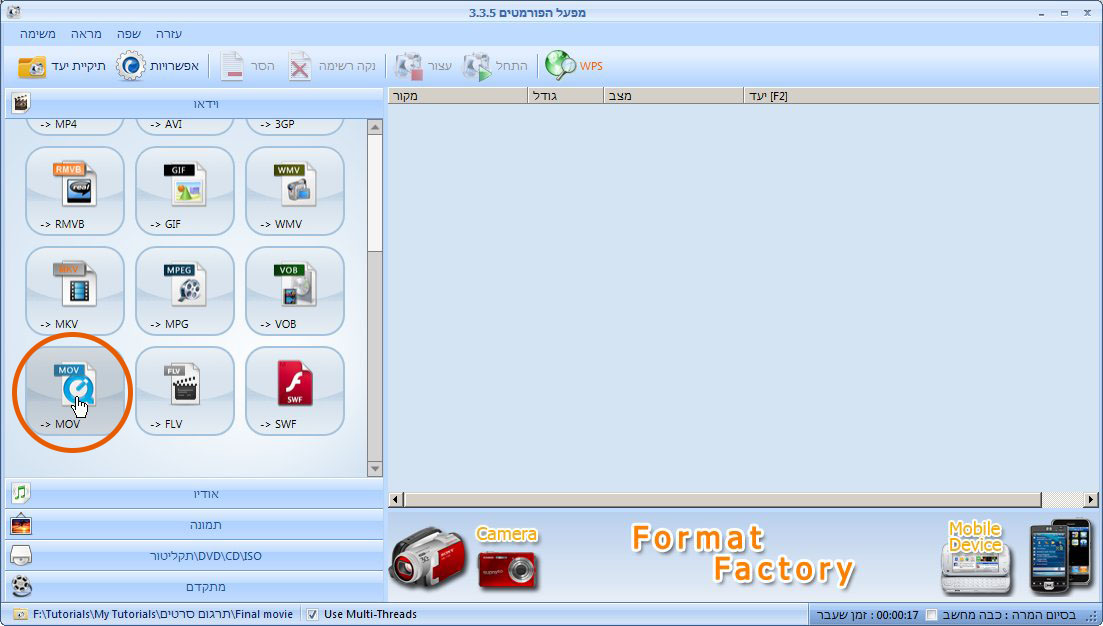
בתיבת השיחה שתוצג, לחצו על הכפתור 'הוסף קובץ':
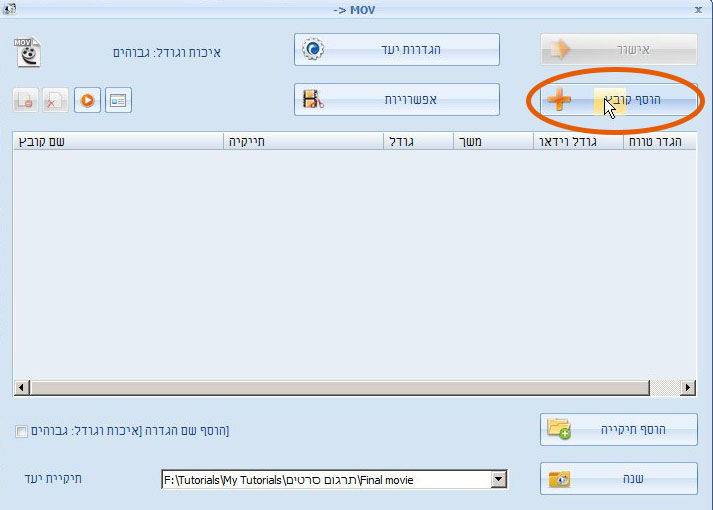
נווטו אל הסרטון שלכם ופיתחו אותו. וודאו שתיקית היעד (המקום בו יווצר הסרטון המוטמע) מתאימה לכם (מס' 1). אם ברצונכם לבחור יעד אחר, לחצו על הכפתור 'שנה' (מס' 2).
כעת נצרף גם את קובץ המלל. לחצו על הכפתור 'הגדרות יעד' (מס' 3):
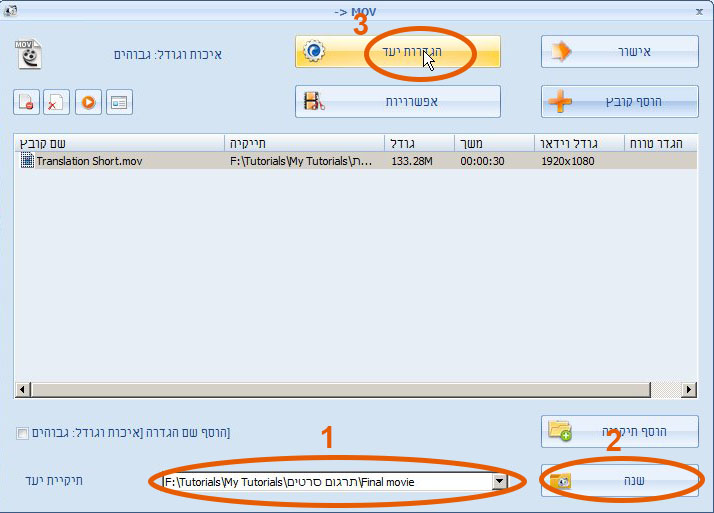
בחלון 'הגדרות הוידאו שיפתח' פרשו את התפריט 'כותרת חילופית':
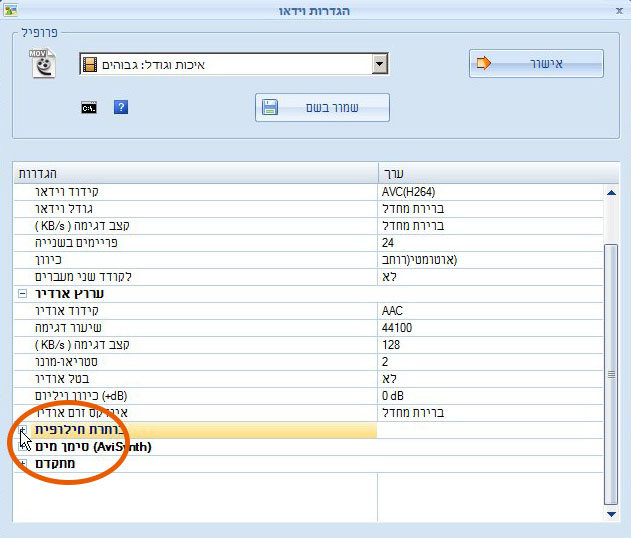
הקישו על שלושת הנקודות שבשדה 'כותרת חילופית' ונווטו אל הקובץ caption.srt עליו טרחנו עד כה:
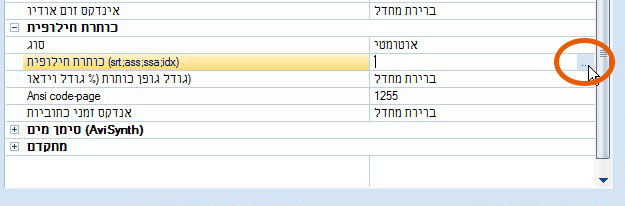
בשדה 'גודל גופן כותרת' אני ממליץ להתחיל בגודל '3'. הוא מספיק גדול לסרטים באיכות HD שמוצגים על מסך מלא. זכרו שככל שהפונט יהיה גדול יותר, גם השורות יתארכו. אם חלק מהן לא יכנסו לפריים, התוכנה תחתוך ותחלק אותן לשתי שורות. במקרה הזה סדר השורות יתהפך (הראשונה למטה והאחרונה למעלה).
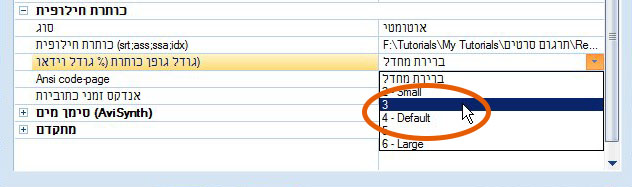
בשדה Ansi code-page בחרו את העברית (1255).
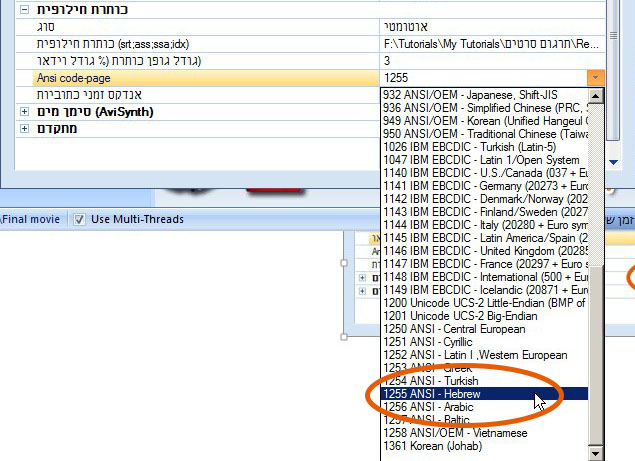
כעת לחצו על הכפתור 'אישור' על מנת לסגור את החלון 'הגדרות וידאו'.
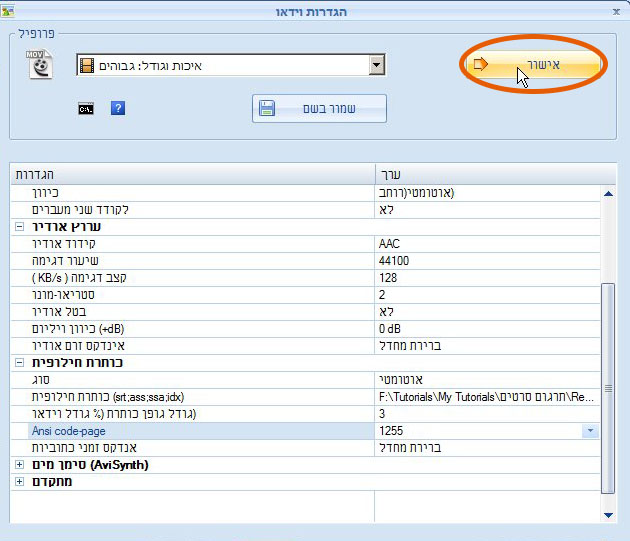
כעת כל שנותר לנו הוא לבחור את הפונט, צבעו וצבע הגבול שלו. לחצו על הכפתור 'אפשרויות':
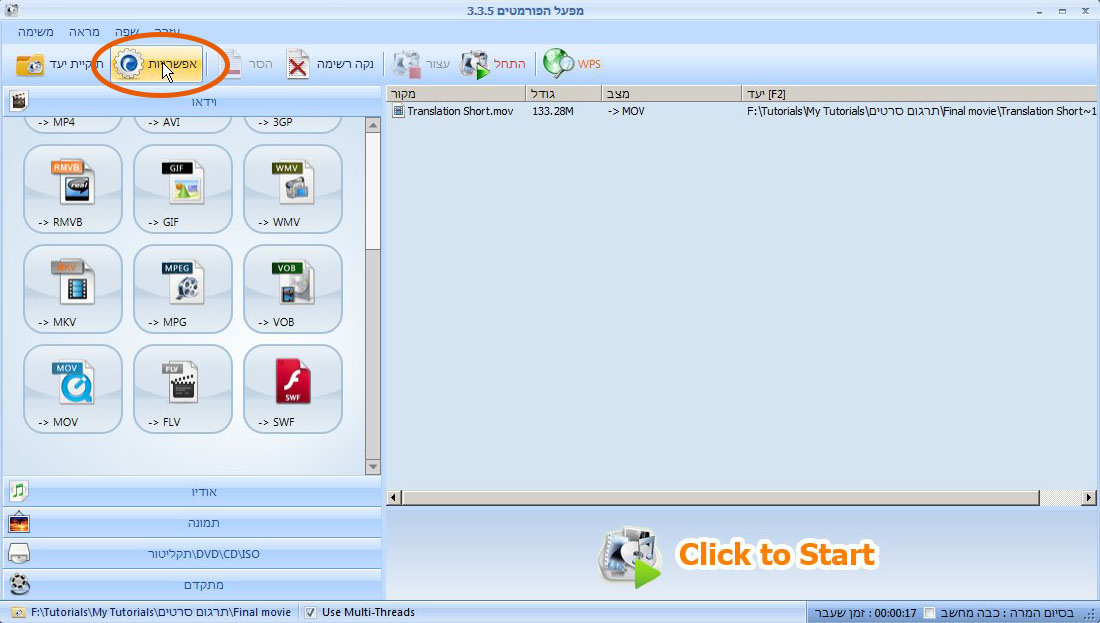
כעת תוצג תיבת השיחה 'אפשרויות'. בחרו את הפונט (מס' 1), את צבעו (מס' 2), את צבע הגבול שלו (מס' 3) ואשרו (מס' 4).
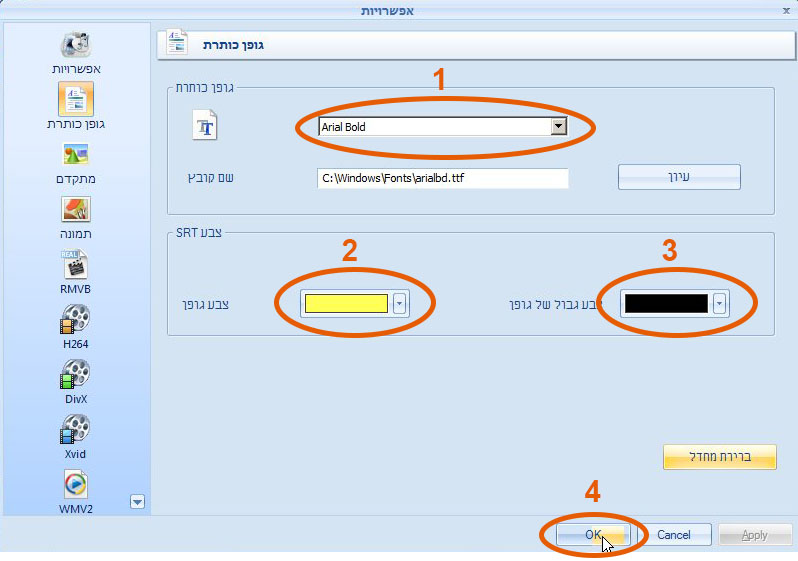
כעת לחצו על הכפתור 'התחל' (מס' 1). ניתן גם ללחוץ על הכפתור הגדול שלמטה (מס' 2). קצב התקדמות יצירת הקובץ יוצג בשדה 'מצב' (מס' 3).
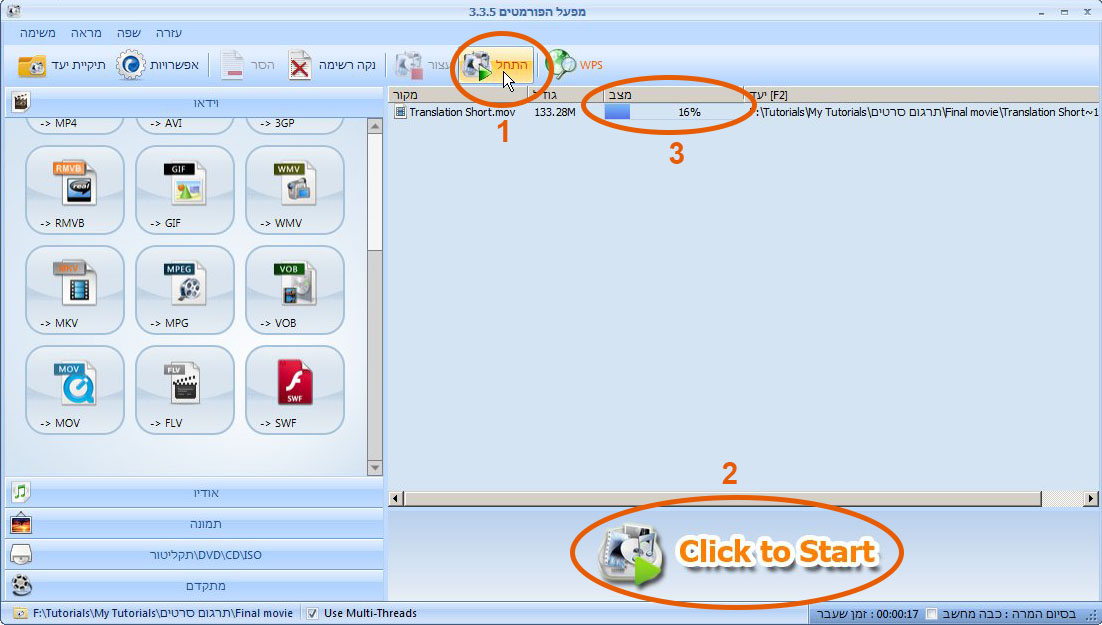
צפיה נוספת בסרט
בסיום ההטבעה, תרצו בודאי לוודא שהפכתם את כל הסימנים. לצורך זה תצטרכו לצפות בסרט לפחות פעם אחת נוספת.
לצורך צפית ההגהה הזו - שכל תכליתה הוא בדיקת הסימנים, אני ממליץ לצפות בסרט בנגן שיכול להריץ אותו מהר יותר מהמהירות הנורמלית. בדוגמה שלהלן, נפתח אותו בעזרת נגן ה-VLC:
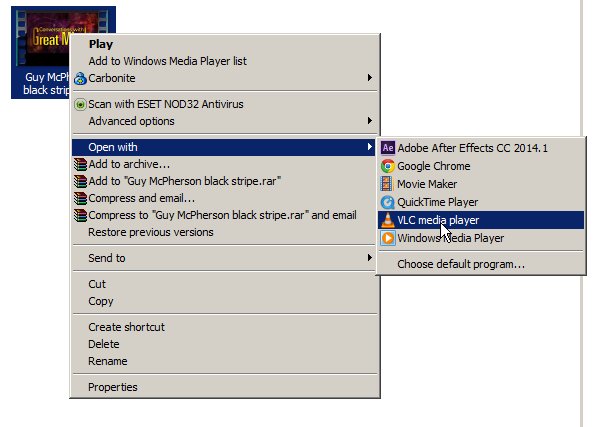
כעת תוכלו לבחור באופציה 'מהיר יותר' מתוך תפריט ה'מהירות' שבתפריט ה'נגינה'. שימו לב לכך שאתם יכולים לבחור את האופציה הזו פעם נוספת ולהגביר את המהירות עוד יותר.
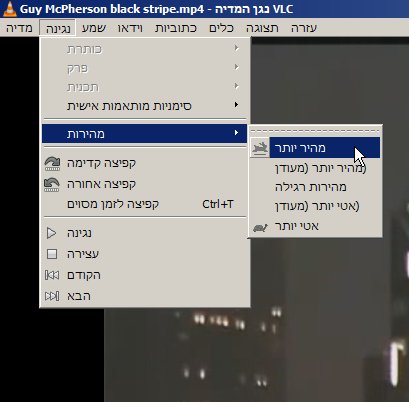
ובזאת סיימנו את התהליך. כעת יש בידיכם סרט שניתן להעלות אותו לכל פלטפורמה ואף להקרין ישירות מהמחשב שלכם.
סיכום המהלכים
- כתבו את התרגום בעורך של יוטיוב. השתדלו להמעיט או להמנע מתווים בסופי/תחילת שורות שמועדים להתהפך.
- הורידו את קובץ המלל בפורמט srt למחשב שלכם.
- פתחו את קובץ ה-srt ע"י היישום Subtitle workshop וטפלו במלל ע"י האופציה Fix punctuation.
- פתחו את קובץ ה-srt ע"י Notepad ותקנו ידנית את מה שהמהלך הקודם לא הצליח לתקן.
- הטמיעו את הכתוביות לתוך הוידאו בעזרת היישום 'מפעל הפורמטים'.
- צפו שוב בסרט כדי לוודא שכל התווים במקומם.